நீங்கள் பிரபலமான Google Chrome உலாவியைப் பயன்படுத்தினால், அதன் உள்ளமைக்கப்பட்ட மொழிபெயர்ப்பு அம்சத்தை நீங்கள் அறிந்திருக்கலாம். இது இயல்பாகவே இயக்கப்பட்டது மற்றும் நீங்கள் விரும்பும் மொழியில் இல்லாத சில பக்கங்களை ஒரே கிளிக்கில் நீங்கள் விரும்பும் மொழியில் மொழிபெயர்க்க அனுமதிக்கிறது. இது உங்கள் Chrome சாளரத்தின் மேல் மொழிபெயர்ப்பு பொத்தானைக் கொண்ட ஒரு பட்டியைக் காட்டுகிறது. Google Chrome இன் சமீபத்திய பதிப்புகளில், மொழிபெயர்ப்பாளருக்கு புதிய பயனர் இடைமுகம் உள்ளது. இது இயல்பாகவே முடக்கப்பட்டுள்ளது, ஆனால் இந்த எளிய வழிமுறைகளைச் செய்வதன் மூலம் அதைத் தடைநீக்கலாம்.
புதிய மொழிபெயர்ப்பாளர் குமிழி UI எப்படி இருக்கிறது என்பது இங்கே:

உங்கள் Chrome உலாவியில் இதைப் பெற, நீங்கள் 'புதிய மொழிபெயர்ப்பு UX ஐ இயக்கு. Chrome க்குள் மேக், விண்டோஸ், லினக்ஸ், குரோம் ஓஎஸ் விருப்பங்கள்: // உலாவியின் கொடிகள் உள்ளமைவு. இந்த எளிய வழிமுறைகளைப் பின்பற்றவும்:
- Google Chrome உலாவியை இயக்கி முகவரிப் பட்டியில் பின்வரும் உரையைத் தட்டச்சு செய்க:
chrome: // கொடிகள் / # enable-translate-new-ux
இது புதிய மொழிபெயர்ப்பாளர் அம்சத்திற்கு உங்களை நேரடியாக அழைத்துச் செல்லும்.
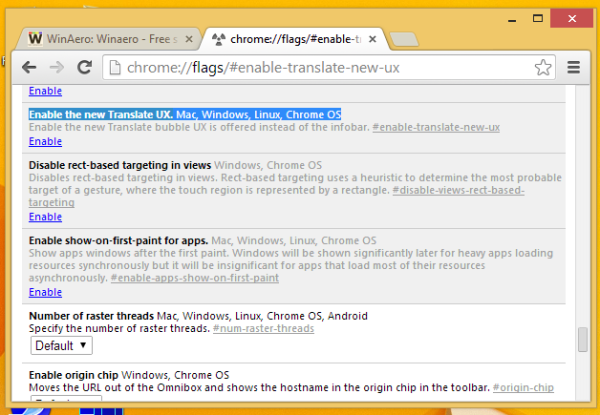
- கிளிக் செய்யவும் இயக்கு விருப்பத்தின் கீழ் இணைப்பு.
- Google Chrome ஐ மறுதொடக்கம் செய்யுங்கள். உலாவியின் அடிப்பகுதியில் தோன்றும் மறுதொடக்கம் பொத்தானை நீங்கள் பயன்படுத்தலாம்.
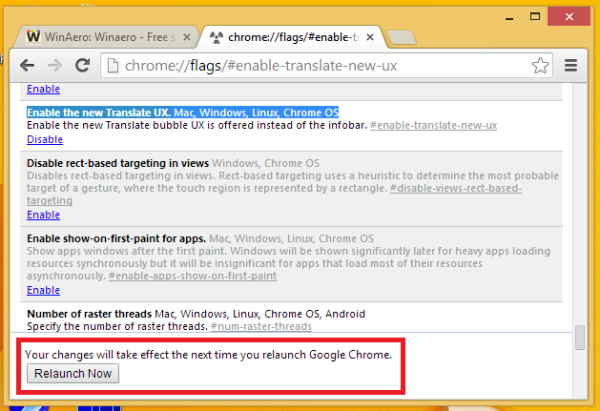
அடுத்த முறை நீங்கள் வேறு வலைத்தளத்துடன் சில வலைத்தளங்களைத் திறக்கும்போது, Google Chrome இல் மொழிபெயர்ப்பாளரின் புதிய பப்பில் UI ஐப் பெறுவீர்கள்.

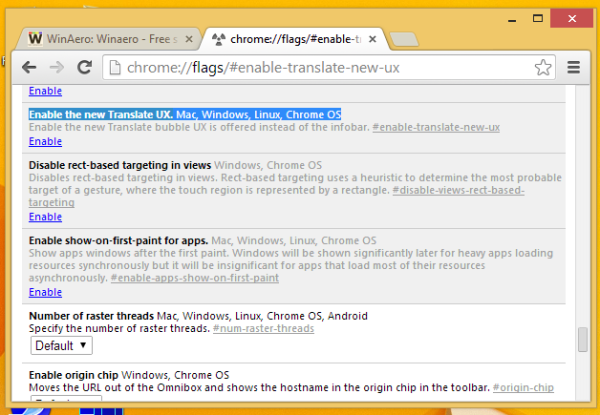
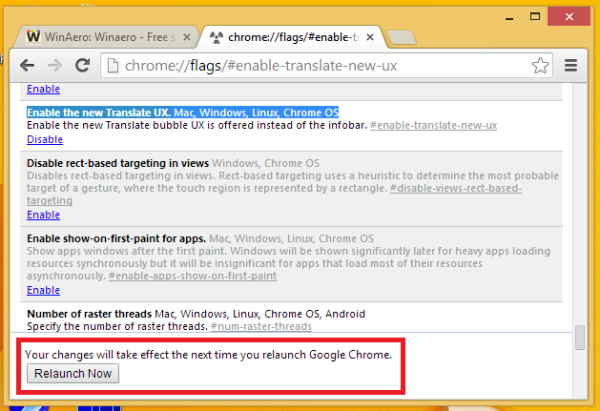







![உங்கள் Android சாதனத்திலிருந்து எல்லா புகைப்படங்களையும் நீக்குவது எப்படி [பிப்ரவரி 2021]](https://www.macspots.com/img/smartphones/15/how-delete-all-photos-from-your-android-device.jpg)
